多媒体实训报告flash网页和psWord文件下载.docx
《多媒体实训报告flash网页和psWord文件下载.docx》由会员分享,可在线阅读,更多相关《多媒体实训报告flash网页和psWord文件下载.docx(23页珍藏版)》请在冰点文库上搜索。
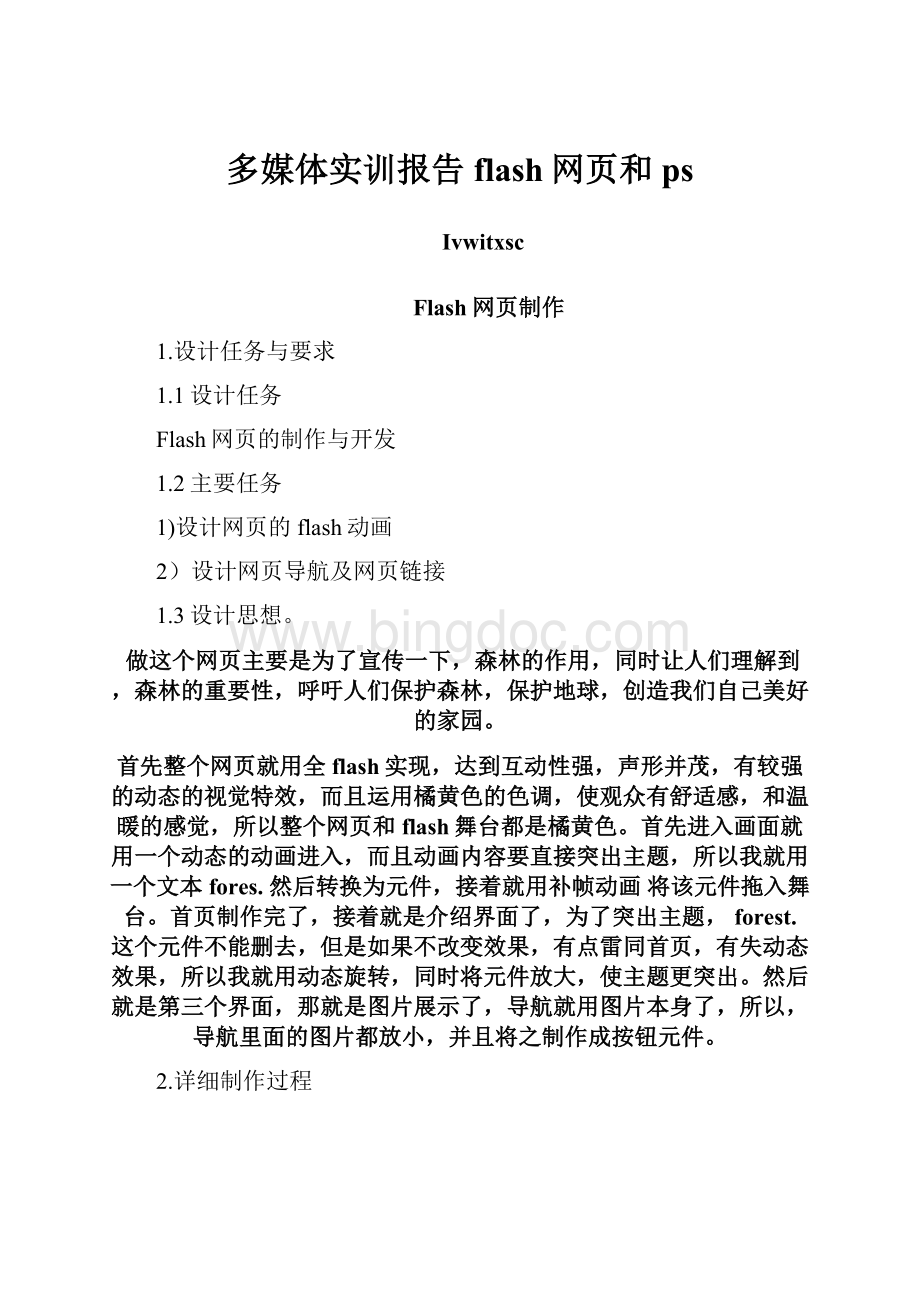
图1
然后将所有图片转换成元件,选择影片剪辑;
并命名为p1,p2.,p3,p4,p5,p6.如图2
图2
2.2按钮制作。
点击窗口—变形弹出变形对话框。
并将它们变为长宽20%如图3
图3
做完后,再将图片转换成按钮元件,并双击。
建立三个图层。
图层1为我、背景图层,一直延续,所以在按下的位置插入关键帧,再图层2的指针过去时,画上黄色框,再按下的时候画上黄色框,且都为关键帧。
在图层3上,按下的时候要有声音反应,插入按钮声音,其他图片也制作成为按钮。
图片按钮就做完了。
如图4
图4
2.3音乐插入。
新建图层5,并在图层5上插入音乐,一直到最后帧为关键帧。
在开始帧的属性上,点击声音—名称,选择你要插入的音乐就行了。
如图5
图5
2.4.建立两个图层。
图层6上设置为背景2的图层,一直延续在最后,而且放入以上做的图片按钮,并摆在图层上面,而图层7则设置为题目,用文本写上题目,并延续在最后。
如图6
图6
2.5放映图片。
在以上基础上再次建立一个图层,用来显示放大图片,每个图片放入10帧的延续帧,并且要调整为形同大小和位置,如图7。
图7
2.6脚本。
在每个图片按钮上加入脚本“on(release){gotoAndPlay(370);
stop();
}”按F9可进入脚本编辑,370是图层7上对应的播放图片的位置,其他的按钮以此类推。
如图8
图8
2.7修改一下舞台背景,将之转换为橘黄色,而且改变一下图片按钮位置,如图9.
图9
2.8首页制作。
制作动态的元件。
先建立文本,然后反击鼠标,将之转化为元件。
圆点和英文分别转换为元件。
如图10
图10
2.9制作完元件后,然后将元件都拖到起始位置,而在起始位置都插入关键帧,做完后就制作补间动画,动态效果就完成了如图11
图11
2.10然后就是制作球滚动的效果,而且forest元件不能没,座椅要新建图层,作为延续帧一直延续到之后,球滚动也要用到补间动画,方法同上球滚动过程中有另外一个球,然后就发生碰撞,而被撞球就开始滚动,撞的球速度减慢,而速度就通过同段距离不同帧(即帧的多少实现时间)来实现速度的快慢。
如图12,图13.
图12
图13
2.11新建图层。
球的终点就以一个黑洞吞噬来完成效果,而黑洞效果就需要用到椭圆工具,画出椭圆,并用黑色填充,笔触色为无。
然后就是用缩放工具,放大和缩小椭圆,开始帧为最小,结束帧为最大(适合的大小即可),然后起始帧都设为关键帧,而且要将椭圆反击鼠标,点击分离,接着就建立形状补间。
同时再接着做一个黑洞的关闭效果,关闭黑洞。
如图14.
图14
2.12在黑洞层上,在接着复制出黑洞,开始为最大,最后为最小,将黑洞移动到英文右边,再建立形状补间即可,而球就在这里做出弹出效果,在球的图层上做一个引导层,在引导层上,用画笔工具画出出路径,即弹出的路径,同时引导层和球层的起始位置一一对应,而球元件的中心点要对着路径的起始位置。
如图15
图15
2.13介绍页面的制作.。
由于要制作英文放大的效果,在这里就用比较笨拙的办法,每个关键帧都旋转一个角度同时放大一点,一直旋转180度就可以了如图16
图16
2.14.球的出场,这里就将球缩小,再放大来实现球的出现,就需要用到形状补间,将球放大,由于球有大小,用引导层的话,球在英文里边的滚动就不是很切合,所以,我用比较笨拙的办法,每帧都编辑,每一帧都加点距离,来大到形状补间,如图17。
图17
2.15球出场完后就是介绍文字的出场了,建立新图层,在打开文本工具,把需要的文本说明都复制在文本框里,再把文本转换为元件,它的出场方式就重下到上的方式来实现,所以这里有药用到补间动画,如图18。
图18
2.16,三个flash动画都做完后,由于网页在调用的时候,flash舞台会有冲突,就是同时几个flash都在播放,所以我就把其他的flash复制在一个flash里面,然后通过按钮来实现播放的顺序。
在复制的时候各个元件的名字要改动,不然复制的时候元件同名的会被替换。
而在按钮元件里面的代码是on(release){gotoAndPlay(197);
}而在每个flash的末尾要加入stop();
命令使该flash停止运行,如图19,图20.
图19
图20
2.17.在桌面新建一个记事本然后在文本里面输入html代码。
如图21.
<
HTML>
HEAD>
style>
body{margin-left:
500px;
//css对body的一个布局
margin-top:
150px;
}<
/style>
/HEAD>
BODYbgcolor="
#FF9900"
>
//将网页背景设置为橘黄色
embedsrc="
starfzz_场景1.swf"
//导入.swf文件,同时设置舞台的大小
width="
1000"
height="
900"
/embed>
/BODY>
/HTML>
图21
2.18写完代码后将记事本的后缀名的txt改成html即可,这样就可以做出一个网站了,最终效果如图22,图23,图24所示。
图22
图23
图24
海报的设计与制作
宣传海报的设计与制作
(1)利用ps的工具,滤镜,调整图像的色彩,蒙版,路径,通道等方法
(2)视觉有相当的号召力与艺术感染力,强烈的视觉效果;
(3)主题明确,内容积极向上
2.详细设计
2.1打开原图素材,再打开下图所示的纹理背景,把纹理图层拖进来。
如图25,图26
图25
图26
将图片拖入photoshop中,如图27.
图27
2.2选择菜单:
编辑>
变形>
自由变形,使裂纹的位置合适如下图所示。
用橡皮工具擦掉多出的部分。
如图28.
图28
2.3再拖入素材旋转变形,效果如下图。
调整两层的透明度,然后把这两个纹理图层合并,图层混合模式改为“正片叠底”。
如图29.
如图30
2.4用橡皮工具擦出眼睛,创建曝光度调整图层来加深裂纹。
如图31.
图31
2.4按Ctrl点击图层1调出选择,新建一个图层填充颜色:
#331e01。
填充后不要取消选区,先把图层混合模式改为“颜色”,然后创建爱你色相/饱和度调整图层,参数设置如下图。
如图32
图32
2.5创建亮度/对比度调整图层,适当加强一下对比度,完成最终效果。
如图33,图34,图35
图33
图34
图35
3.心得体会
在大学以前,flash和photoshop对我来说是一个新奇的东西,每次在网上和电视里看到别人做出来的炫目多彩的flash作品和ps修改过的完美图片,既羡慕又崇拜。
早就想自己做一个了,但是始终未能付出行动,因为手边没有教材,也没人指导,再加上自己又有点懒惰。
长久以来,这只能是一个设想,想着哪一天,亲手做一个贺卡送给朋友,或者是把自己的一些感想,化作一幅幅很美的画面。
也在朋友们面前炫耀一下。
终于有了这样一个机会,能够认真的去学习这长久以来一直向往的flash和ps,有老师的指导,还有同学们的相互学习经验。
这学期我有幸去参加flash的培训班,下面是我在这次flash学习中的一些切身感受:
首先,创意是制作一个flash的第一步,也可以说是最重要的一步。
一个好的作品是要有好的创意,要求新或者是在平淡中找到吸引人的地方。
这是最难也可以说是最简单的一步,因为有时苦苦地思索,却很难找到一个好的创意;
有时候,无意之中,却有一些好的创意一闪而过,得来全不费工夫。
其次,就应该是构思,也就是在大脑中想象怎样组织画面,每个画面该有些什么内容,这些画面又该如何衔接起来,形成一个整体。
这一部份很重要,如同写作文,拿到一个题目,应该先想好整篇文章的梗概,否则就不知道何从下手。
最后,就是制作了。
我学得,最主要的是多练,光看书,到了真正用的时候,还是笨手笨脚的。
只有经过实践,才能有好的技术。
说是这样,可是我也没有练很多,我的这个作品,也可是说是用来练手的吧,技术不够熟练,所以做的挺粗糙的,很多细节都没有做好。
虽然技术是我现在制作flash的最大难点,但我还是认为,这并不是最重要的一步,创意和构思才是最重要的,是一个flash制作的灵魂。
下面我在对比PPT谈一下FLASH的优缺点:
1、用PPT制作的课件,简单便于操作且整合能力较好,但一些特殊效果无法制作;
用FLASH制作的课件文字效果和动画效果多,但制作时所花费的时间长,这一点就要求我们在利用FLASH制作课件时,要有充分的时间。
2、用FLASH制作课件时,所需的特殊效果,有时用到“脚本”,有些“脚本”是通用的,可以直接套用,但有些就需自己手动编写,“脚本”的内容越多就越容易出错,编写时要不断调试;
用PPT可以将FLASH以对象的形式添加到课件中,省去了制作FLASH的时间,但适合内容的FLASH极少。
现在让我谈谈学习ps的一些心得体会:
1.在网页上怎么调用.swf文件?
答:
运用代码来实现调用的过程<
//
starfzz_场景1是将要调用的文件名字,而且.swf文件必须和网页在同一个目录里面、
2.在网页播放的时候怎么切换多个.swf文件?
答:
由于再播放flash的时候,会和其他的flash同时播放会发生冲突,所以就把这多个播放的flash文件复制在一个flash文件里面,直接在flash的时间轴后面复制后粘贴就可以了,而切换播放的循序就变得简单了,舞台还是一个,直接用按钮,同时再按钮里面加入代码on(release){gotoAndPlay(197);
}其中197是需要跳入的帧,也是另外一个flash文件的起始帧
3.在ps里面怎样使图片融合的更完美?
由于不同的图片糅合在一起的时候会有不同的色差和曝光度,从而导致图片不能完美融合,所以就需要创建亮度/对比度调整图层,适当加强一下对比度,同时也要创建色相/饱和度调整图层,这个需要慢慢的调节里面的数字,同时要注意图层的变化,调节到最适合的时候就可以吧图片融合成功了。
指导教师评语:
签名:
2013年3月4日